要编辑修改Python文件,你需要遵循以下步骤:
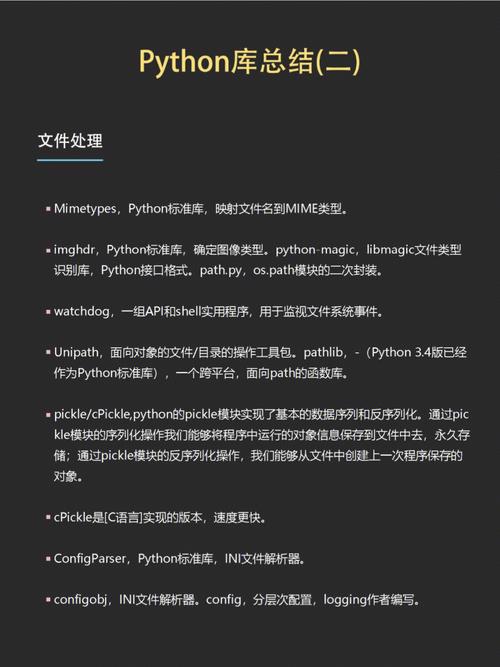
1、安装Python环境:确保你的计算机上已经安装了Python,如果没有安装,可以从官网(https://www.python.org/downloads/)下载并安装,建议安装Python 3.x版本,因为它是目前最新的版本,拥有更多的功能和更好的性能。
2、使用文本编辑器:为了编辑Python文件,你需要一个文本编辑器,有很多免费的文本编辑器可供选择,如Visual Studio Code、Sublime Text、Atom等,这里以Visual Studio Code为例进行介绍。
3、安装Visual Studio Code:访问Visual Studio Code官网(https://code.visualstudio.com/)下载并安装,安装完成后,打开Visual Studio Code。
4、打开Python文件:在Visual Studio Code中,点击左上角的“文件”菜单,然后选择“打开文件夹”,找到你要编辑的Python文件所在的文件夹,双击打开。
5、编辑Python文件:在打开的Python文件中,你可以使用键盘输入代码,Visual Studio Code会自动识别代码语法,并提供代码高亮、自动补全等功能,你还可以使用快捷键进行复制、粘贴、撤销等操作。
6、保存修改:编辑完成后,点击左上角的“文件”菜单,然后选择“保存”,或者使用快捷键Ctrl+S(Windows)或Cmd+S(Mac)保存修改。
7、运行Python文件:在Visual Studio Code中,你可以直接运行Python文件,点击左上角的“运行”菜单,然后选择“在终端中运行Python文件”,或者使用快捷键Ctrl+Shift+\(Windows)或Cmd+Shift+\(Mac)打开终端,然后在终端中输入python 文件名.py(将“文件名”替换为你要运行的Python文件名),按回车键运行。
8、调试Python文件:如果你在编写Python代码时遇到错误,可以使用Visual Studio Code进行调试,点击左上角的“调试”菜单,然后选择“添加配置”,选择“Python”,然后设置好断点和调试环境,接下来,点击左侧边栏的调试图标,然后点击绿色的“开始调试”按钮,程序将在遇到断点的地方暂停执行,你可以在右侧的变量窗口查看变量值,单步执行代码等。
9、使用版本控制:为了方便管理多个版本的Python文件,你可以使用版本控制工具,如Git,在命令行中安装Git(如果还没有安装的话):
Windowschoco install gitMacbrew install git
在Python文件所在的文件夹中初始化Git仓库:
git init
接下来,将Python文件添加到Git仓库:
git add 文件名.py
提交修改:
git commit m "修改说明"
如果你想要查看历史版本,可以使用git log命令,如果你想要回滚到某个版本,可以使用git checkout命令,更多关于Git的使用方法,可以参考官方文档(https://gitscm.com/doc)。
通过以上步骤,你就可以轻松地编辑、修改、运行和调试Python文件了,祝你编程愉快!
```



评论留言